時間:2023-09-14 來源:互聯網 瀏覽量:
win10桌麵圖標有勾選框,Win10操作係統是目前廣泛使用的一款操作係統,它為用戶提供了豐富的個性化設置選項,其中桌麵圖標的顯示和管理是用戶常用的功能之一。有些用戶可能會遇到一個問題,就是Win10桌麵圖標上的選中框如何去掉。這個選中框在默認情況下是出現在桌麵圖標的左上角,並且在選中圖標時會顯示一個勾選框。對於一些用戶來說,這個勾選框可能會顯得多餘,因此他們希望能夠去掉這個選中框,以獲得更簡潔的桌麵顯示效果。如何去掉Win10桌麵圖標上的選中框呢?接下來我們將為大家詳細介紹幾種簡便的方法。
具體步驟:
1.在Windows10桌麵上,點擊圖標後。發現在圖標左上角會出現一個被選中的框。
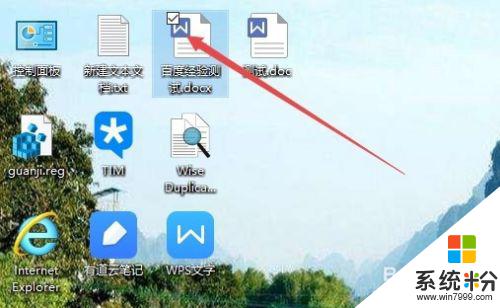
2.打開Windows10的文件資源管理器窗口,點擊圖標或是文件的時候。也會出現被選中的框。
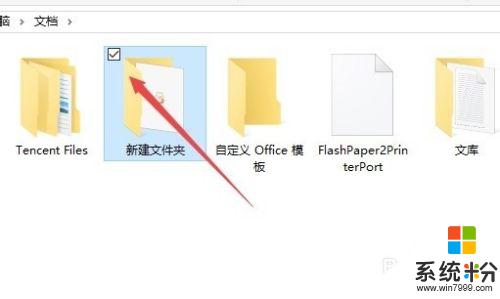
3.這時可以在打開的文件資源管理器窗口中,點擊上麵的“查看”菜單。
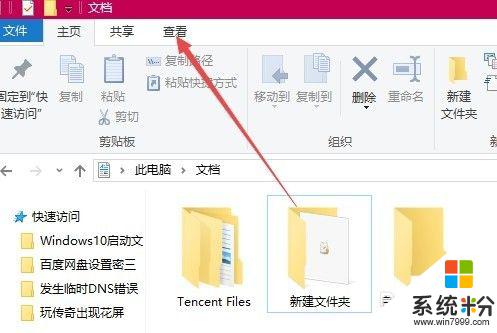
4.然後在打開的查看工具條上找到“項目複選框”一項,把前麵的勾選去掉即可。
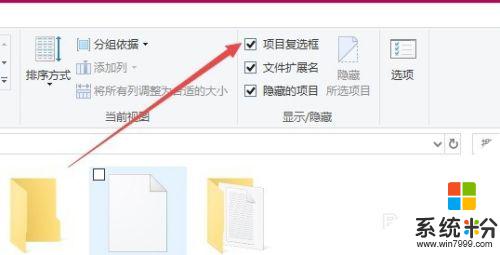
以上就是關於Win10桌麵圖標出現勾選框的全部內容,如果出現相同情況的用戶可以按照小編的方法解決。